Cara Menerbitkan Sendiri Buku Non-Fiksi Anda
Diterbitkan: 2022-01-29Saatnya: Anda memiliki ide yang membara di kepala Anda dan ingin menulis buku non-fiksi. Tetapi haruskah Anda menggunakan rute agen atau menerbitkannya sendiri? Saya telah sukses dengan yang terakhir, dan ingin berbagi bagaimana saya melakukannya. Sementara yang lain telah menulis panduan seperti ini, yang saya temukan cenderung berfokus pada fiksi, yang merupakan hewan yang berbeda dari non-fiksi seperti proyek saya sendiri.
Untuk panduan ini, saya akan membagikan apa yang saya pelajari saat menulis dan menerbitkan buku pertama saya, Breakout: How Atari 8-Bit Computers Defined a Generation . Beberapa saran ini disarikan dari APE hebat Guy Kawasaki: Penulis, Penerbit, Pengusaha—Cara Menerbitkan Buku , dengan penekanan pada non-fiksi dan keadaan penerbitan sendiri saat ini—yang telah berkembang pesat dalam lima tahun sejak itu. buku ditulis. Jika Anda ingin lebih detail, saya sarankan memesan salinan buku Kawasaki serta membaca panduan ini.
Masuk, saya berasumsi Anda sudah menguasai penulisan buku itu sendiri, dan bahwa Anda sedang memperdebatkan bagaimana melanjutkan sebagai penerbit mandiri. Untuk buku saya, saya menggunakan Scrivener, Microsoft Word, layanan CreateSpace Amazon (untuk cetak), dan Kindle Direct Publishing (untuk versi Kindle). Inilah yang saya lakukan; Saya belajar banyak dari tips di bawah ini dengan cara yang sulit.
Tulis Proposal dan Garis Besar
Bahkan jika Anda telah memutuskan ingin menerbitkan sendiri, akan sangat membantu jika Anda menyusun proposal seolah-olah Anda sedang mengajukannya ke agen atau penerbit. Itu berarti Anda akan melihat lanskap persaingan, meringkas buku Anda, mencari tahu poin-poin utamanya, apa yang akan membuat orang ingin membaca buku Anda secara khusus, dan harga target potensial, format, dan ukuran audiens. Ini juga akan membantu Anda mulai menyusun garis besar kasar untuk buku tersebut.
Lihat Buku Perbandingan
Dengan segala jenis karya kreatif, ada baiknya mengadu karya Anda dengan karya "bersaing". Bukan berarti ini adalah permainan zero sum, karena orang yang tertarik pada suatu subjek akan sering membeli dan membaca banyak buku, tetapi dengan melihat kompetisi, mari kita lihat bagaimana orang lain dirancang, ditata, diteliti, dan sebagainya. Proses ini akan memberi Anda petunjuk berharga tentang cara menyiapkan buku Anda sendiri dan pilihan yang ingin Anda buat—yang mungkin sangat berbeda dari buku serupa, tapi setidaknya Anda membuat keputusan yang tepat.
Pilih Alat Anda
Awalnya saya menulis buku menggunakan Scrivener, dan kemudian mentransfernya ke dokumen Microsoft Word berspasi ganda (yang membuat pelacakan perubahan menjadi lebih mudah saat meneruskan bolak-balik ke editor saya). Saya mungkin menggunakan 3 persen fitur Scrivener, karena saya tidak sedang merencanakan karakter; Saya hanya menggunakannya karena memungkinkan saya membuat banyak potongan teks dan mengaturnya kembali menjadi beberapa bab sesuai keinginan saya.
Saya mungkin mencoba selusin tata letak dan alur naratif yang berbeda sebelum menetapkan daftar akhir bab dan subjek yang bekerja dengan baik untuk presentasi, setelah mendiskusikannya dengan editor saya berkali-kali. Saya tidak dapat hidup tanpa fitur Binder dari Scrivener atau pelacak jumlah kata per hari. (Catatan: Anda dapat mencapai desain seperti Scrivener Binder di Word, meskipun dibutuhkan beberapa langkah kaki dan masih mengemas semuanya ke dalam file yang sama, yang bisa menjadi berat seiring bertambahnya buku Anda).
Cetak Naskah Anda Beberapa Kali
Saya merasa sangat terbantu untuk mencetak salinan manuskrip saya pada berbagai tahap di sepanjang jalan, dan terutama setelah setiap putaran suntingan dari editor saya. Saya menandai ini dengan pena dan kembali ke komputer untuk lebih banyak perubahan yang karena satu dan lain alasan tidak muncul di layar saya.
Kumpulkan Foto dan Tulis Keterangan
Tergantung pada topik Anda, Anda mungkin memiliki beberapa foto sebaris di setiap bab, lengkap dengan nomor gambar, keterangan, dan kredit foto. Saya sangat merekomendasikan fotografi profesional sedapat mungkin, dan terlepas dari apa yang Anda gunakan, Anda harus tiga kali lipat yakin untuk memiliki izin untuk mereproduksi foto dan memberi kredit kepada fotografer di bawah setiap foto.
Saat naskah Anda hampir selesai, Anda perlu mengumpulkan foto apa yang akan digunakan, memisahkannya berdasarkan bab, dan menyiapkan lembar kredit dan keterangan; Anda tidak perlu menyematkan semua ini di Word saat Anda bekerja (ini akan memperbesar ukuran file dan membuatnya lebih lambat), tetapi Anda harus siap untuk meletakkannya di akhir. Editor Anda perlu melihat keterangannya juga; tidak hanya di lembar keterangan, tetapi di buku (untuk memastikan keterangan yang tepat ada di foto yang tepat).
Pilih Penerbit Mandiri Anda
Untuk buku saya, saya menggunakan CreateSpace Amazon. Saya menjalankan angka-angka di CreateSpace, BookBaby, dan Lulu, dan menemukan CreateSpace menawarkan keuntungan terbesar untuk apa yang ingin saya lakukan. CreateSpace tidak melakukan hardcover, tetapi menawarkan produk berkualitas tinggi bersama dengan pengeditan profesional, desain sampul, dan layanan tata letak jika Anda membutuhkannya (dan Anda melakukannya, jika Anda belum menyiapkannya). CreateSpace juga memungkinkan Anda memesan buku sesedikit atau sebanyak yang Anda inginkan, tanpa membebani Anda dengan harga per buku, yang merupakan fitur fantastis.
Untuk memulai, Anda harus membuat akun dan proyek, di mana Anda dapat memasukkan informasi judul dan beberapa dasar-dasarnya. Untuk buku saya setebal 292 halaman, saya menggunakan ukuran paperback 6-kali-9-inci yang cukup tradisional, kertas krem, dan sampul glossy; sampul matte umumnya lebih populer dengan fiksi, tetapi tidak ada aturan keras dan cepat.
Dapatkan Nomor (atau Angka) ISBN Anda
CreateSpace memungkinkan Anda menggunakan nomor gratis, tetapi kemudian buku cetak akan selalu mengatakan nama penerbit adalah CreateSpace di Amazon. Buku Kindle tidak memerlukan nomor ISBN. CreateSpace menjual masing-masing ISBN seharga $99, atau Anda dapat mengunjungi situs seperti Bowker dan membeli paket 10 seharga $295—yang masuk akal jika Anda ingin mengunggah buku Anda ke Google Play, Apple iBooks, dan layanan lainnya, atau menulis lebih banyak buku di jalan.
Rancang Sampul Anda (atau Sewa Desainer)
CreateSpace menawarkan desain sampul sebagai layanan, dan perusahaan seperti Canva menawarkan alat gratis. CreateSpace juga menyediakan pembuat template sampul berdasarkan ukuran dan spesifikasi buku Anda. Sesuatu yang saya perhatikan dan bolak-balik dengan CreateSpace aktif adalah apakah bagian tulang belakang dari template desain sampul persis berada di bagian belakang, atau apakah itu sedikit lepas (dengan kata lain, mengeluarkan sedikit darah ke sampul depan atau belakang). Dalam email dengan CreateSpace, perusahaan mengonfirmasi bahwa mereka mengizinkan varian hingga 1/8 inci, dan milik saya menunjukkan kira - kira 1/16 inci — meskipun banyak salinan yang saya pesan dalam jumlah besar karena semuanya cukup tepat sasaran.
Pada dasarnya, jangan terlalu mengkhawatirkannya; kemungkinan beberapa buku di rak Anda sudah sedikit berdarah karena sedikit perbedaan dalam pembuatannya, dan itu bahkan hanya terlihat jika warna punggung Anda sangat berbeda dari sampul depan dan belakang (seperti dengan buku saya).
Ambil Template Tata Letak Interior CreateSpace
Untuk menghemat uang, saya akhirnya melakukan tata letak interior sendiri. Anda akan ingin menggunakan templat tata letak CreateSpace sebagai referensi, karena margin samping berubah pada halaman genap dan ganjil dalam buku. CreateSpace juga menawarkan template untuk menampilkan font dan desain tata letak internal; Saya akhirnya membuat cribbing dari salah satunya dan menggunakan font gratis yang sangat mirip dengan font komersial mahal yang saya lihat di contoh layout CreateSpace. Pilihan lain adalah mempekerjakan seseorang untuk melakukan tata letak; CreateSpace juga menawarkan layanan ini. Tapi karena saya melakukannya sendiri, saya akan melanjutkan dengan beberapa tips di bagian depan itu.

Gunakan Header dan Section Breaks
Pada tingkat dasar, Anda dapat menggunakan Microsoft Word untuk menambahkan catatan kaki, nomor halaman, judul buku Anda (di bagian atas halaman genap), dan nama penulis Anda (di bagian atas halaman ganjil), yang berfungsi baik dalam fiksi. Anda mungkin juga ingin membiarkan tajuk halaman pertama dari sebuah bab kosong, dan dengan buku non-fiksi, buat setiap tajuk halaman ganjil berisi nama bab.
Di Microsoft Word, cara Anda mencapainya adalah dengan jeda bagian; mereka sangat penting untuk mendapatkan tajuk dan nomor halaman dengan benar. Ini juga sederhana; cukup masukkan jeda bagian baru sebelum setiap bab, dan satu lagi setelah halaman pertama dari bab berikutnya. Kemudian Anda dapat memodifikasi tajuk di dalam bab itu setelah halaman pertama. Anda juga ingin menambahkan halaman ekstra kosong bernomor genap jika bab Anda selesai pada halaman ganjil; istirahat bagian membuat ini mudah juga.
Siapkan Daftar Isi Otomatis
Saya membuat daftar isi awal saat saya menulis buku. Tetapi begitu Anda mendekati akhir, untuk penerbitan Kindle, Anda memerlukan daftar isi yang di-hyperlink ke setiap bab, yang dapat dibantu oleh Microsoft Word. Karena buku cetak juga membutuhkannya, sebaiknya Anda mengaturnya dengan cara yang benar terlebih dahulu. Saya akhirnya memiliki dua versi terpisah untuk terus diperbarui — satu untuk dicetak, yang telah saya susun dengan benar, dan satu lagi untuk Kindle dengan hyperlink yang ditambahkan. Saya sangat gugup pada saat ini, karena saya telah bekerja sangat keras pada tata letak cetak, sehingga saya tidak ingin mengotori file yang bagus. Tidak hanya itu, tetapi saya terus-menerus mengubah nomor dalam daftar isi secara manual untuk versi paperback karena ukuran bab berubah selama penyelesaian dan pengeditan. Dengan kata lain, saya bisa menghemat banyak waktu. Jangan menjadi saya, dan lakukan dengan cara yang benar dari awal.
Uji Tanda hubung
Tanda hubung membuat teks yang sepenuhnya dibenarkan terlihat lebih profesional, meskipun tidak semua orang menyukainya. Cukup nyalakan di Word; Anda dapat menyetelnya sesuai keinginan Anda, sehingga hanya terpicu ketika kata-kata akan diberi jarak tertentu (pengaturan default adalah jalan tengah yang baik), atau agar Anda tidak berakhir dengan lima baris tanda hubung berturut-turut .
Buat Indeks
Untuk non-fiksi, Anda juga memerlukan index. Saya memiliki beberapa buku non-fiksi tanpa satu dan tidak terlihat profesional. Word memiliki alat pengindeksan yang cukup menyeluruh yang dapat Anda gunakan yang secara otomatis menelusuri buku dan mencatat contoh setiap kata. Karena itu, Anda juga ingin mengedit indeks secara manual—dan hati-hati—untuk menambahkan frasa dan tema yang umum dicari untuk buku Anda, serta memangkas entri yang tampak aneh dan menggabungkan grup nomor halaman (seperti 33-37 , alih-alih mengatakan 33, 34, 35, 36, dan 37). Pengindeks profesional mengenakan biaya lebih dari $1.000 atau lebih, dan ada alasannya. Anda bisa mendapatkan sebagian besar perjalanan ke sana sendiri.
Direkomendasikan oleh Editor Kami
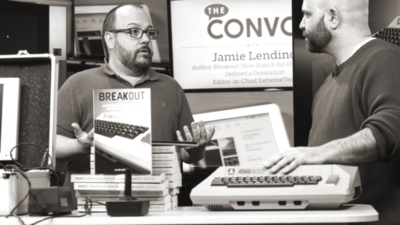
Kirim ke CreateSpace Menggunakan PDF
Pada titik ini, pengeditan, desain sampul, dan tata letak interior semuanya harus selesai. Sekarang saatnya mempersiapkan naskah akhir Anda untuk diterbitkan. Setelah banyak bereksperimen, sekarang saya akan menghindari tawaran CreateSpace untuk menerima dan mengonversi file .doc dan .docx; bagi saya, file .doc berfungsi dengan baik sampai saya menyadari bahwa CreateSpace tidak dapat menangani konversi tanda hubung. Jadi pada saat itu, saya beralih untuk menyiapkan PDF di pihak saya, dan begitulah yang akan saya lakukan lain kali dari awal. Singkatnya: Gunakan pembuat PDF yang solid dan gratis seperti yang ada di Windows 10 atau macOS, buat PDF yang dapat Anda pratinjau di sisi Anda terlebih dahulu (berukuran sesuai, seperti 6x9), lalu unggah ke CreateSpace.
Uji Salinan Cetak dan Kindle Anda
Pastikan Anda menguji dan menguji ulang baik di layar, pada tablet warna (virtual), dan pada Kindle hitam-putih (virtual) menggunakan alat pratinjau tata letak CreateSpace. Setelah Anda menyiapkan semuanya—Anda dapat membuat perubahan puluhan kali, meskipun setiap kali mengunggah ulang akan memakan waktu lama—Anda siap memesan bukti cetak pertama Anda.
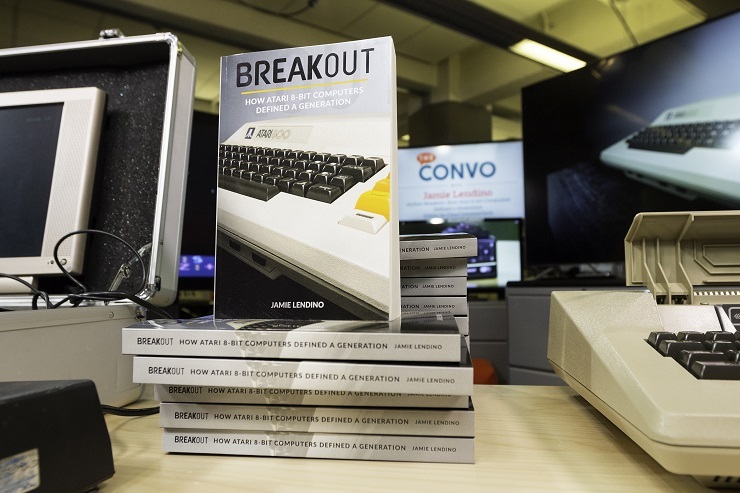
Di sinilah karet bertemu jalan; Anda akan mendapatkan salinan bukti pertama Anda melalui pos, dan itu akan sangat menarik. Anda juga akan melihat bagaimana pilihan Anda untuk ukuran kertas, lapisan penutup, dan sebagainya terlihat secara langsung. Kemudian Anda mungkin ingin kembali dan membuat perubahan apa pun dan memesan bukti kedua atau ketiga sesuai kebutuhan. Saya akhirnya membaca ulang seluruh buku saya tidak hanya beberapa kali saat menulisnya, dan tidak hanya pada naskah akhir spasi ganda yang saya berikan kepada editor saya, tetapi sekali lagi setelah itu sebagai salinan cetak — dan masih menemukan lebih banyak hal untuk disesuaikan dan diperbaiki. Terkadang sepertinya itu tidak akan pernah berakhir ...
Tarik Pemicunya dan Mulai Mempromosikan
…tetapi kemudian berhasil, dan Anda akhirnya selesai dan dapat menerbitkan buku Anda. Selamat! Mementaskan promosi dan menyiapkan tur buku berada di luar topik artikel ini—ingat saja Anda tidak dapat melakukan pra-pemesanan dengan buku cetak saat menggunakan CreateSpace dan Amazon. Itu berarti Anda tidak dapat mengirimkan tautan "pemesanan di muka".
Apa yang saya lakukan adalah merilis versi kertas dan Kindle sekaligus tanpa mengumumkan bukunya. Saya menguji-beli satu cetakan dan satu salinan Kindle untuk melihat cara kerjanya. Saya menerima keduanya dan memeriksanya, lalu saya membuat pengumuman di mana-mana, setelah saya yakin proses pemesanan berhasil. (Saya telah melihat orang-orang memposting tentang buku baru mereka yang tidak tersedia atau kehabisan stok karena alasan tertentu, dan itulah yang ingin saya hindari ketika saya melakukan dorongan promosi diri awal.)
Hebatnya — menjawab pertanyaan lain yang saya miliki — Amazon mengatakan buku itu Tersedia dan bahkan siap untuk pengiriman pada hari yang sama. Itu kecepatan print-on-demand yang serius, terutama mengingat kualitasnya tidak dapat dibedakan dari paperback penerbit besar di rak buku saya.
Lacak Penjualan Anda
Anda dapat melacak penjualan Anda di CreateSpace dan KDP, tetapi ini sedikit mengganggu; mereka berada di sistem yang berbeda, meskipun keduanya berasal dari Amazon. CreateSpace dan KDP akan membuat buku Anda tersedia di negara lain, dan akan membagi royalti dengan tepat. Anda dibayar untuk bulan tertentu pada akhir bulan berikutnya, dan Anda dapat mengekspor laporan dari kedua sistem.
Beberapa kebiasaan kecil dengan pelacakan pesanan: CreateSpace memiliki beberapa jeda waktu (hingga satu atau dua hari) pada penjualan cetak, sementara KDP segera melaporkan, CreateSpace terus menjalankan total berapa banyak buku yang Anda jual setiap bulan, tetapi KDP tidak; Anda harus menghitung secara manual penjualan setiap hari pada grafik garis. Yang mengatakan, Anda mendapatkan grafik garis harian, yang tidak Anda dapatkan dengan CreateSpace. Semuanya agak aneh, tetapi pada akhirnya bukan masalah besar, karena Anda dapat mengekspor laporan lengkap setelah satu bulan ditutup.
